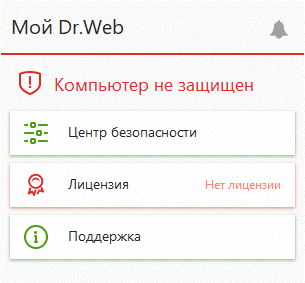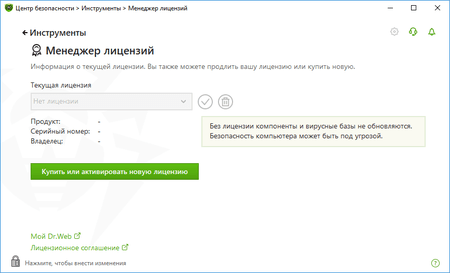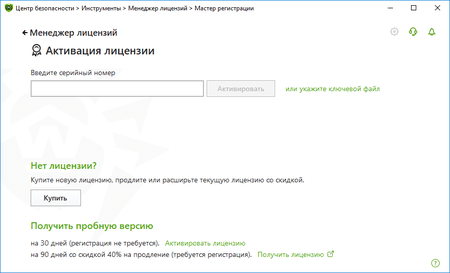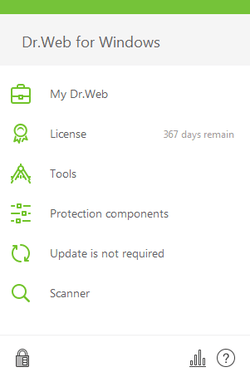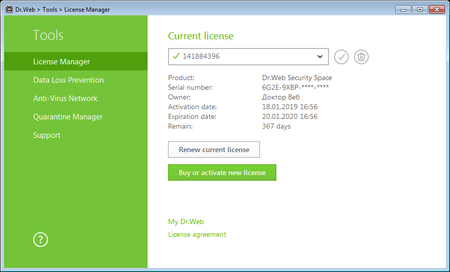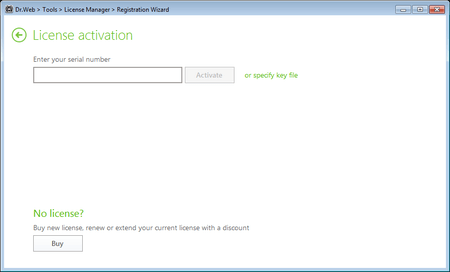常见问题(按主题)
注册序列号与获取密钥文件
注册Dr.Web序列号
出现提示:《指定的文件不是注册表文件。只能输入二进制注册表文件。》
授权密钥文件drweb32.key确实不是注册表文件,因而,不需要打开或是添加到注册表。只需鼠标右键点击屏幕右下角系统时钟区域旁反病毒软件图标(绿色盾牌上的蜘蛛)。选择工具→授权管理器。点击获取新的授权→指示磁盘文件路径...,找到密钥文件。点击打开。
导入密钥文件后重启计算机。
在什么地方可以找到序列号?
如果您是Dr.Web for Windows用户,序列号标注在“我的Dr.Web"个人空间有关授权的数据区域。如果您是其他Dr.Web产品的用户,序列号应该标注在授权证书上。找回序列号请咨询向您出售Dr.Web授权的单位。
如何注册Dr.Web盒装产品(1台电脑/两年)中的两个序列号并获得150天优惠?
- 鼠标右键点击系统通知栏反病毒软件客户端图标,在打开的菜单中选择注册授权。.
- 如果之前的授权尚未到期,或者之前您已获得过试用密钥(例如安装时),点击下一步。
- 在打开的窗口中选择获取授权密钥文件。然后输入授权证书上的第一个序列号,点击下一步。
- 在打开的窗口中选择在一台电脑上使用,并输入授权证书上的第二个序列号,然后点击下一步。
- 序列号输入无误后出现的窗口需输入之前授权的序列号。如果您之前已有授权(已经使用的)需要延期,那么请在这个窗口输入其序列号,点击下一步。该授权将于30之内失效。如果没有旧的密钥文件,直接点击下一步,第二个密钥文件会作为获得优惠的依据。
- 在下一步中需要输入注册信息,订阅新闻。请输入个人信息,点击下一步。
- 完成注册后会自动下载并安装新的密钥文件,注册向导中会显示授权信息。点击完成关闭注册向导。
如果我的电脑上已经安装了Dr.Web反病毒软件并且授权密钥已经过期,应该怎样注册序列号?
点击系统通知栏反病毒软件图标,选择注册授权选项。然后输入序列号和个人注册信息。反病毒软件会自动下载密钥文件。
如果电脑没有连接互联网,应该怎样注册序列号?
注册序列号和获取授权密钥文件需要连接互联网。您可以使用安装了Dr.Web的电脑,也可以使用任意一台连接互联网的电脑。
转到注册页面 https://products.drweb.cn/register. 输入您的注册序列号。如果您注册延期授权,则需要指示您之前的授权的序列号或授权密钥文件。输入您的个人信息。注册完成后会提示从我们的网站下载压缩文件drweb32.zip,这个压缩文件中就是您的授权密钥文件drweb32.key。请下载这一压缩文件,并将其拷贝至自己的电脑。
- 如果您的电脑上已经安装了Dr.Web,,点击系统通知栏反病毒软件图标,选择工具→授权管理器(如果没有授权管理器选项,必须换用管理员模式)。在打开的窗口中点击获取新的授权,选择指示磁盘文件路径,在弹出的窗口中选择您的密钥文件。
- 如果您的电脑上还未安装Dr.Web,,在我们的网站下载程序最新版,运行安装文件,在安装过程中指示保存密钥文件的路径。
怎样查看授权有效期?
如果我的电脑上已经安装了Dr.Web反病毒软件并且授权密钥文件有效期已经过期,该怎样注册序列号?
可以利用下面两种方法进行注册。
- 请使用Dr.Web for Windows反病毒软件中的 注册工具。手动启动工具的操作是用鼠标右键电脑通知栏中带蜘蛛图案的图标(显示器右下角),选择“注册”菜单项。执行注册步骤。在其中的一个步骤中在注册栏中输入序列号。您的Dr.Web反病毒软件密钥文件将自动下载并安装到需要的目录中。注册成功完成。
- 请使用在网页https://products.drweb.cn/register/ 的注册格式。填写所有注册栏目。填写并发送后,您在注册时指定的电子邮箱地址马上就会收到含有您的Dr.Web密钥文件的压缩文件。解压压缩文件并将密钥文件保存到安装Dr.Web反病毒软件的目录中(在MS Windows下通常是C:\Program Files\DrWeb))。已安装的密钥文件的扩展名是.KEY。密钥文件还可以在注册后一小时内下载,您在Doctor Web公司网络服务器注册后技术支持部门将在寄到您电子邮箱中的信件中注明有此载链接。请把密钥文件拷贝保存到可靠位置,例如,保存到软盘或优盘上。
首先应该做什么:是先注册序列号并获取密钥文件,还是下载并安装Dr.Web反病毒软件?
我们来分析一下所有可能出现的情况
您下载并安装了Dr.Web反病毒软件试用版。您使用了30天。30天到期后反病毒软件所有的组件都被禁用。您决定购买电子授权。
请连接因特网并访问注册页进行序列号注册。将序列号和您的相关信息输入到相应栏目中。请特别注意电子邮箱地址不要出错。如果您输入的序列号正确,密钥文件就会以附件的形式发送到您所指定电子邮箱信件。
您下载并安装了Dr.Web反病毒软件试用版。30天使用期还未到期您就决定Dr.Web反病毒软件授权。
在电脑屏幕右下角(系统通知栏中)请找到带蜘蛛图案的图标,鼠标右键点击图标,在打开的快捷菜单中请选择“注册”选项。会出现一个提示窗口。阅读后并点击“继续”按钮。
将打开一个标题为“注册:步骤1”的窗口。请选择“现在注册”,然后选择“获取授权密钥文件”。点击“继续”按钮。
将打开一个标题为“注册:步骤2”的窗口。请填写注册表中的项目。建立与因特网的连接并点击“继续”按钮。
将打开一个标题为“注册:步骤3”的窗口。请等待几秒钟,Dr.Web自动更新程序将建立与服务器的连接并把您输入的序列号数据传输给它,发送并安装您的授权密钥文件。点击“完成”按钮。 注册成功!您购买了Dr.Web反病毒软件电子授权,但是软件还没有下载,也没有安装。
您可以下载并安装反病毒软件,然后按照上面第二种情况所描述步骤获取密钥文件。您还可以先注册您的序列号并获取密钥文件。解压并把密钥文件保存到您知道的位置。启动程序软件并安装反病毒软件,然后将密钥文件放到Dr.Web安装目录中(在MS Windows下通常是C:\Program Files\DrWeb)。
与序列号和注册邮箱相关的问题
在哪里可以找到我的序列号
如果序列号尚未注册
- 购买授权后可以在网络商店的信函中找到序列号。如果是在Dr.Web网络商店购买的授权,则可以在订单显示的Allsoft.cn网站个人信息网站个人信息中找到序列号。如果是通过网站帐户在Dr.Web网络商店购买的授权并将其添加到会员积分计划,则在帐户有效期间序列号会一直保存在我的购买服务中;
- 如果您购买的是盒装授权,序列号应该标注在授权证书上;
- 如果是在零售网络商店(Euroset、Svyaznoy、M.Video、Megafon、MTS等)购买的产品,序列号应该标注在付款凭证上;
- 授权销售商可以恢复序列号(盒装产品除外)。
如果序列号已注册
- 如果设备上安装了Dr.Web,请下载此文件并将其保存在设备上。使用鼠标左键双击文件。在文件YSN.cmd所在的文件夹创建文本文件YourSerialNumber.txt,该文本文件将在默认文本编辑器中自动打开。您的所有序列号都会在文件“SN =”之后显示。
- 如果未安装Dr.Web,请在网站恢复序列号。
- 如果您认购的是Dr.Web服务,则无需使用授权密钥文件或注册序列号。所需标识符(ID)已经嵌入到您所安装的应用程序代码。您可以在服务供应商网站上的用户个人空间找到。如果您通过认购管理中心运行Dr.Web产品 (在Doctor Web网站认购的服务), 则可在我的认购部分找到ID。
为什么我无法看到自己使用的完整序列号(如在“我的Dr.Web”个人空间)?
这是为了保护授权合法持有人的权益。授权被盗事件时有(如在服务中心维修电脑时)发生。一些用户违反许可协议的条款,在互联网上发布自己的序列号或将其提供给自己的熟人。这样一来,任何人,而不仅仅是授权所有人,都可以享受延期优惠。因此,为了保护授权合法持有人的权益,我们将隐藏Dr.Web服务中的部分序列号。授权持有人可以在下列位置查看完整的序列号:
- 在网络商店发送的购买邮件;
- 在授权证书上。
如果您不想失去授权合法持有人的权益,请勿向他人展示上述文件。
在什么地方可以自行检查Dr.Web序列号是否被激活(被注册)?
注册序列号时邮箱地址出现错误,该怎么办?
"我忘记了注册授权时输入的邮箱地址。如何找回?
我从零售店购买了Dr.Web产品并在那里进行了安装注册。注册时使用的是其他人的邮箱。我该如何找到我的注册邮箱地址?
重要! 请勿让他人使用您无法访问(他人)的邮箱注册授权!否则您将无法享受服务(如作为Dr.Web商业用户向技术支持部门提交申请)及授权持有人的专享优惠,包括延期优惠。
如果出现上述情况:
- 请联系您进行注册的商店,尝试通过商店找回邮箱;或
- 联系Doctor Web公司技术支持部门。技术支持人员需要确定您是授权持有人。所以在联系工作人员前请准备授权证书的照片或扫描件、授权付款凭据、网络商店信函及其他证明文件。请您理解,如果注册为授权持有人的是张三,而要求恢复注册邮箱的是李四,我们只能根据俄罗斯联邦现行法律的规定拒绝恢复注册邮箱的要求。授权持有人更多详情请参阅此处。
重要! 技术支持部门向您告知注册邮箱时,请立即使用更换注册邮箱服务,将授权重新注册到您自己的邮箱。
怎样查看授权有效期?
点击屏幕右下角的迷你代理端(蜘蛛)图标并选择“授权”。在打开的窗口将显示授权有效期的激活日期和截至日期。
注册
如果电脑没有连接互联网,应该怎样注册序列号?
注册序列号和获取授权密钥文件需要连接互联网。您可以使用安装了Dr.Web的电脑,也可以使用任意一台连接互联网的电脑。
转到注册页面https://products.drweb.cn/register。输入您的注册序列号。如果您注册延期授权,则需要指示您之前的授权的序列号或授权密钥文件。输入您的个人信息。注册完成后会提示从我们的网站下载压缩文件drweb32.zip,这个压缩文件中就是您的授权密钥文件drweb32.key。请下载这一压缩文件,提取文件drweb32.key并将其拷贝至自己的电脑。
- 如果您的电脑上已经安装了Dr.Web,, 请点击屏幕右下角的迷你代理端(蜘蛛)图标并选择“授权”(“注册授权”)。打开授权管理器窗口。依次点击按钮“获取新的授权”、“其他激活方式”及“浏览”,在弹出的窗口选择您的密钥文件。
- 如果您的电脑上还未安装Dr.Web,, 请从我公司网站下载软件 将drweb32.key文件放到所下载软件的文件夹中并启动。
如果我的试用密钥文件有效期还没有过期,该怎样注册购买的序列号?
点击系统通知栏反病毒软件图标,选择注册授权选项。然后输入序列号和个人注册信息。反病毒软件会自动下载密钥文件。
为IRU、ASUS设备用户激活Dr.Web产品专用版本授权
如果我的电脑上已经安装了Dr.Web反病毒软件并且授权密钥已经过期,应该怎样注册序列号?
点击系统通知栏的反病毒软件图标,选择注册授权选项。然后输入序列号和个人注册信息。反病毒软件会自动下载密钥文件。
我已收到带有Dr.Web密钥文件的邮件。接下来需要做什么?
Dr.Web for Windows
Dr.Web KATANA密钥文件
Dr.Web for macOS
从ZIP压缩包中提取密钥文件并保存到Mac任意文件夹
- 如果已安装Dr.Web:在显示器上选择Dr.Web for macOS → 授权管理器(License Manager)→ 获取新授权(Get new license)→ 其他激活方式,将密钥文件复制到弹出窗口的相应位置或点击所选文件。
- 如果尚未安装Dr.Web(首次安装时):安装时在授权管理器窗口点击其他激活方式,将密钥文件复制到弹出窗口的相应位置或点击所选文件。
接下来,如果您获取新授权的目的是为原有授权延期,请删除原有授权并更换成新授权:
- 将设备连接到互联网
- 点击屏幕右上角的Dr.Web图标,打开Dr.Web for OS X
- 选择“未找到有效授权”—“获取新授权”—“激活授权”
- 输入序列号并点击“下一步”。
Dr.Web for Linux
从ZIP压缩包中提取密钥文件并保存到计算机任意文件夹。
- 如果Dr.Web已安装到计算机,请打开Dr.Web管理中心窗口 → 工具 → 授权管理器 → 获取 / 延期授权。
- 如果Dr.Web尚未安装到计算机,请在安装过程中指定所提取密钥文件的路径。
接下来,如果您获取新授权的目的是为原有授权延期,请删除原有授权并更换成新授权:
通用方法
- 将计算机连接到互联网。
- 使用root权限执行下列指令:
- rm -rf /etc/opt/drweb.com/*.key && drweb-ctl reload && drweb-ctl license --GetRegistered XXXX-XXXX-XXXX-XXXX, 预先将XXXX-XXXX-XXXX-XXXX更换成您的序列号
针对图形界面的系统
- 将计算机连接到互联网
- 点击Dr.Web图标或找到应用程序Dr.Web for Linux并将其打开
- 点击“授权”按钮
- 点击授权号码右边的红色十字
- 确定删除授权,点击锁头图案并输入超级用户的用户名和密码
- 点击“是”,确定删除授权
- 在弹出的“注册向导”输入您的序列号并点击“激活”
Dr.Web Enterprise Security Suite
从ZIP压缩包中提取密钥文件agent.key和 enterprise.key并保存到计算机任意文件夹。
- 如果Dr.Web已被解压到局域网,则需要按照帮助文档更换密钥文件。
- 如果Dr.Web尚未被解压到局域网,则需要在安装反病毒服务器过程中指定所提取密钥文件的路径。
如果密钥文件安装正确,反病毒服务器就会自行将其分发给反病毒网络代理端。
注意!从Dr.Web Enterprise Security 10.0版本开始,不再使用密钥文件enterprise.key。
Dr.Web for Windows
如果您使用的是不包含统一管理的Dr.Web for Windows:
- 请将压缩文件agent.zip保存到计算机硬盘。
- 用鼠标右键点击压缩文件并选择“提取全部”来解压密钥文件。
- 指定需放置密钥文件的文件夹(比如桌面)。
- 如果Dr.Web已安装到计算机,则点击通知区域反病毒产品图标,打开管理员模式,选择授权一项。点击购买或激活新授权。在弹出的窗口点击或指定密钥文件一行。
- 如果Dr.Web尚未安装到计算机,则需下载程序,启动安装文件,安装过程中指定Dr.Web密钥文件路径。
Dr.Web KATANA Business Edition密钥文件
使用本邮件所附密钥文件,需将压缩文件保存到您的计算机硬盘。
- 如计算机已经安装有Dr.Web KATANA Business Edition软件,请在Dr.Web KATANA Console窗口单击授权,然后点击更换授权。在打开的窗口指示有效密钥文件路径。
- 如计算机尚未安装Dr.Web KATANA Business Edition,请从我公司官网下载软件并打开安装文件,在安装过程中指示密钥文件的路径。
Dr.Web for macOS
如果您使用的是不包含统一管理的Dr.Web for macOS,请从agent.zip压缩包提取到密钥文件并将其保存到Mac任意文件夹。
- 如果已安装Dr.Web:在显示器上选择Dr.Web for macOS → 授权管理器(License Manager)→ 获取新授权(Get new license)→ 其他激活方式,将密钥文件复制到弹出窗口的相应位置或点击所选文件。
- 如果尚未安装Dr.Web(首次安装时):安装时在授权管理器窗口点击其他激活方式,将密钥文件复制到弹出窗口的相应位置或点击所选文件。
Dr.Web for Linux
如果您使用的是不包含统一管理的Dr.Web for Linux,请从agent.zip压缩包提取密钥文件并将其保存到计算机任意文件夹。
- 如果Dr.Web已安装到计算机,请打开Dr.Web管理中心窗口 → 工具 → 授权管理器 → 获取 / 延期授权。
- 如果Dr.Web尚未安装到计算机,请在安装过程中指定密钥文件路径。
Dr.Web for KATANA Business Edition
将包含Dr.Web密钥文件的压缩包保存到计算机硬盘。
- 如果Dr.Web已安装到计算机,则在Dr.Web KATANA Console窗口点击授权,随后点击更换授权。在弹出的窗口指定补充密钥文件路径。
- 如果Dr.Web尚未安装到计算机,请下载程序,启动安装文件,在安装过程中指定保存密钥文件的路径。
- Unix和Linux数据库文件服务器的密钥文件安装详情请参阅帮助文档。
Dr.Web Mail Security Suite密钥文件
从agent.zip压缩包提取密钥文件并保存到计算机任意文件夹,按照帮助文档指定产品密钥文件路径。
Dr.Web Gateway Security Suite密钥文件
从agent.zip压缩包提取密钥文件并保存到计算机任意文件夹,按照帮助文档指定产品密钥文件路径。
如何在授权延期或扩展时将到期(即将到期)的Dr.Web版本11.5序列号更换为新序列号?
注册误代码
错误401
您可能是想要延期Dr.Web Security Space(或Dr.Web Anti-virus)授权并为此购买了包含两个序列号(或两个电子授权/一台电脑)的Dr.Web盒装产品。在注册第一个盒装序列号时您输入了原授权序列号,获得了新授权,新授权有效期增加了150天作为延期奖励。随后您在注册第二个盒装序列号时仍输入了原授权的序列号。由于在注册第一个序列号时已经延长了150天作为奖励,所以在注册第二个序列号时会显示错误401。将第二个序列号作为新授权注册不会享有延期优惠。
错误107
错误105
如果用户在一台电脑上获取试用授权,随后想要将Dr.Web密钥文件转移到另一台电脑,将会显示105错误代码。 这违反了试用授权使用条款。
- 如果您的另一台电脑需要Dr.Web产品保护,可从所需电脑上申请试用授权。
- 如果您的电脑在一年内使用过试用授权,建议您购买Dr.Web授权,确保Dr.Web产品保护您的电脑。
没有发现